
Ваш iPhone 5 предоставляет вам доступ к различным источникам мультимедиа, многие из которых позволяют загружать песни или видео прямо на ваше устройство. К сожалению, у вас ограниченное количество свободного места на вашем телефоне, поэтому, если вы склонны загружать много телевизионных эпизодов, пространство в конечном итоге станет проблемой. Возможно, вы работали в предположении, что вам нужно подключиться к iTunes, чтобы управлять эпизодами, сохраненными на вашем устройстве, но вы можете удалить их по отдельности, чтобы освободить больше места для хранения. Это облегчает избавление от старых эпизодов, которые вы уже смотрели, и освобождает место для новых опций, особенно если у вас нет возможности подключиться к компьютеру.
Удаление эпизодов iTunes TV с iPhone 5
Возможно, вы уже наткнулись на меню, которое нужно использовать для удаления своих видео, но вы нервничали, что удаление их навсегда лишит вас доступа к приобретенным вами эпизодам iTunes. К счастью, это не так, и вы можете повторно загрузить или, в случае Apple TV, транслировать эти эпизоды через телевизор. Таким образом, обладая этими знаниями, вы можете перейти к описанным ниже шагам, чтобы удалить старые эпизоды с телефона и освободить себе место для дополнительных файлов.
Шаг 1: Нажмите «настройки» икона.

Откройте меню настроек iPhone
Шаг 2: выберите «Генеральная» вариант.

Откройте главное меню iPhone
Шаг 3: Коснитесь «использование» Кнопка в центре экрана.

Откройте меню использования iPhone
Шаг 4. Дождитесь загрузки списка категорий файлов и приложений в верхней части экрана, затем выберите «Ролики» вариант.

Откройте меню iPhone видео
Шаг 5: Коснитесь телешоу, содержащего эпизод, который вы хотите удалить.
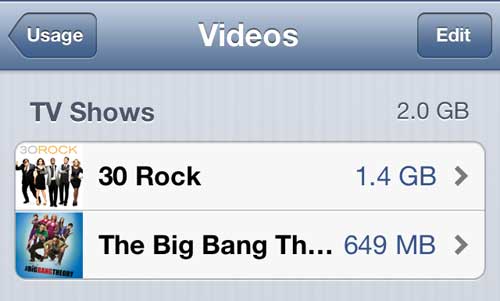
Выберите шоу, содержащее эпизод, который вы хотите удалить
Шаг 6: Нажмите «редактировать» Кнопка в правом верхнем углу экрана.

Нажмите кнопку Изменить
Шаг 7: Коснитесь красного значка с горизонтальной белой линией внутри, которая расположена слева от эпизода, который вы хотите удалить.

Нажмите красную кнопку слева от названия эпизода
Шаг 8: Нажмите «удалять» кнопка, чтобы удалить эпизод с вашего iPhone 5.
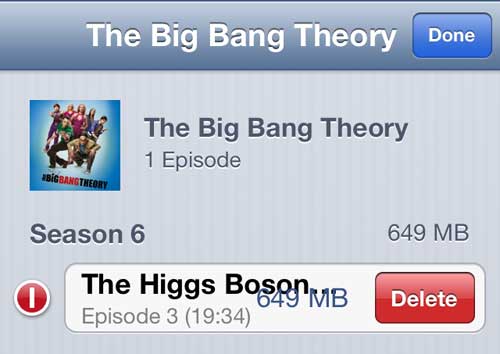
Нажмите кнопку Удалить
Если позже вы решите повторно загрузить этот эпизод на свое устройство, запустите «Itunes» приложение на вашем телефоне, выберите «Больше» опцию внизу экрана выберите «ТВ шоу», затем выберите шоу и эпизод, который вы хотите повторно загрузить на свой телефон.